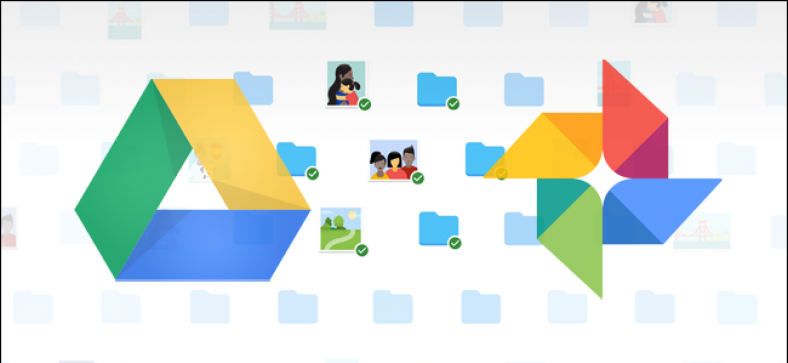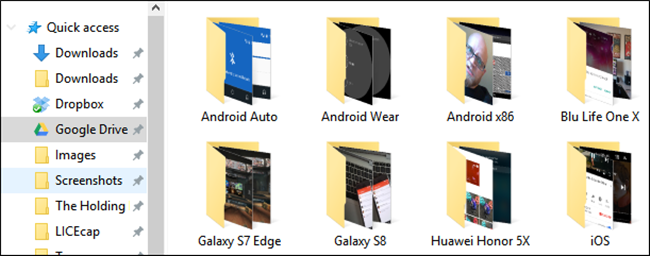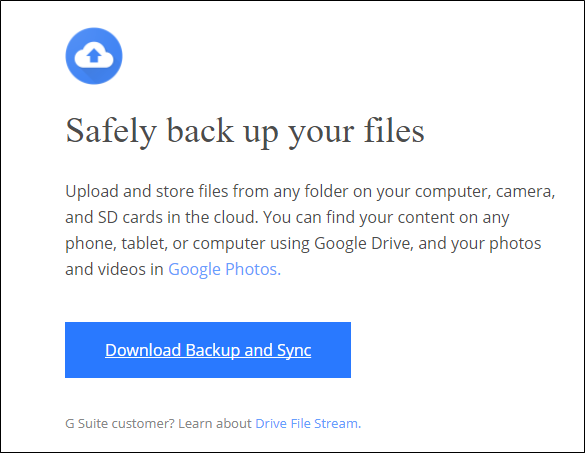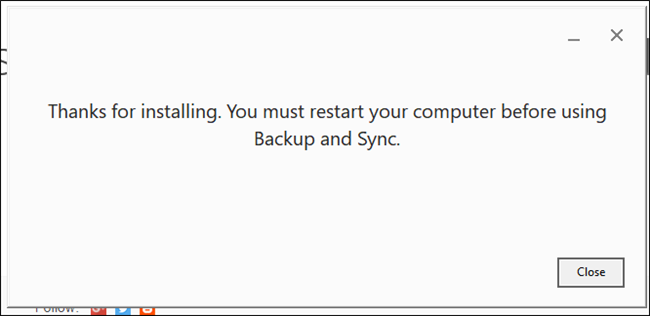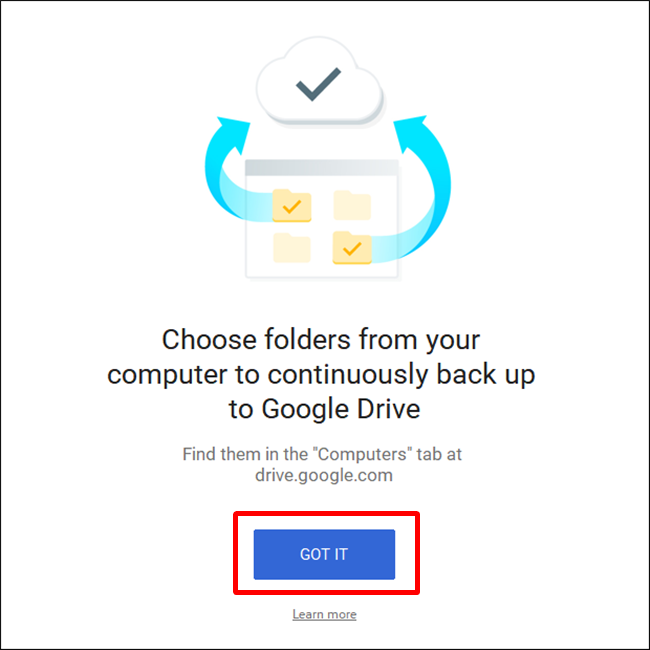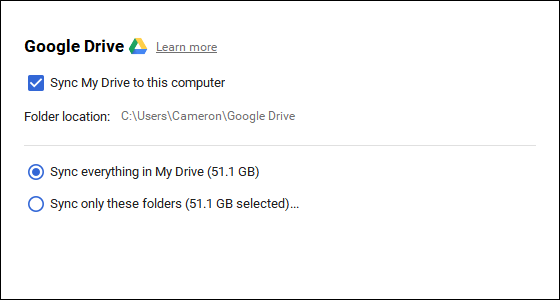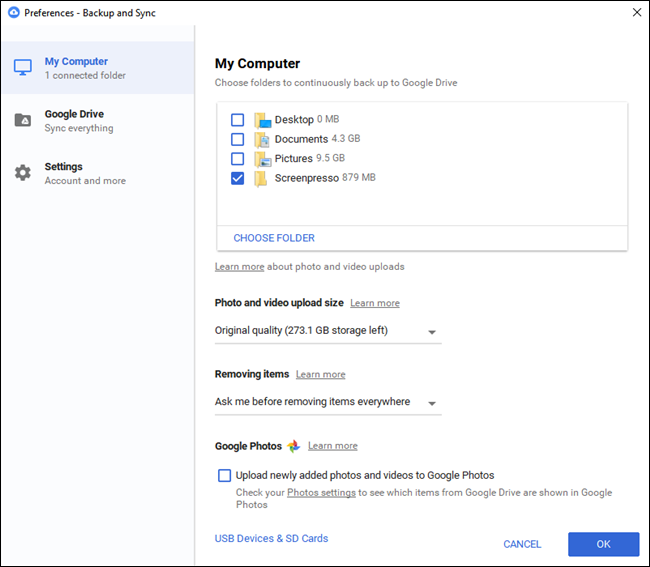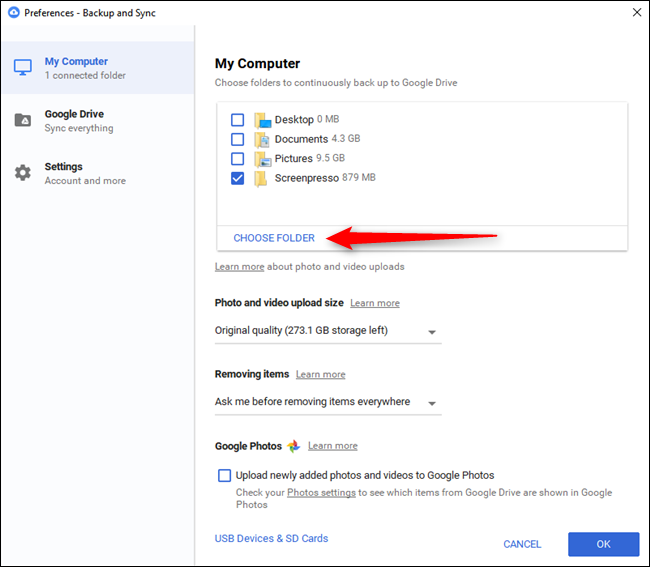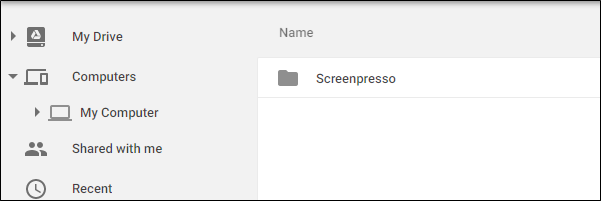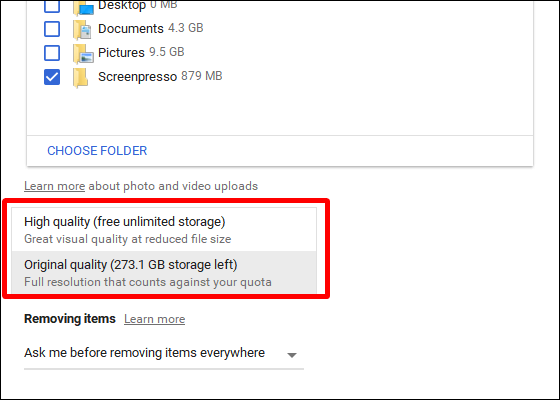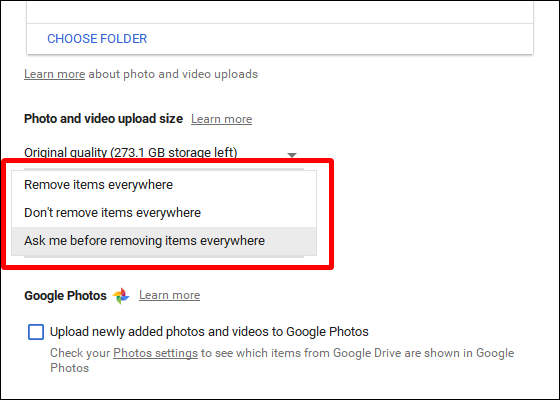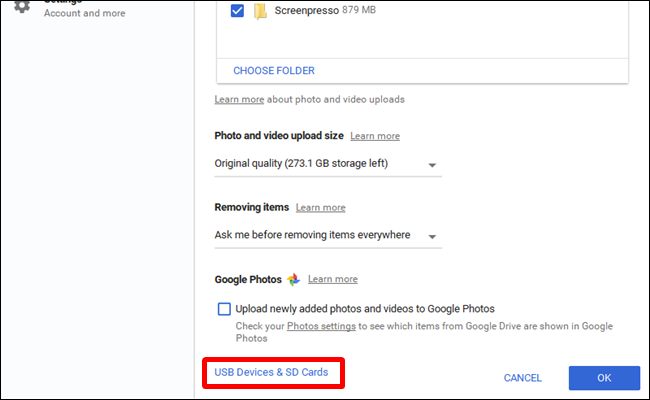Google yana yin nasa ɓangaren don tabbatar da kowa yana da madadin mahimman bayanan su, kuma kwanan nan sun fito da sabon kayan aiki don masu amfani da Windows da Mac don ɗaukar wannan ragin zuwa mataki na gaba. ana kiransa Ajiyayyen da aiki tare Dace, kayan aiki mai sauri da inganci don adana mahimman fayilolinku a cikin gajimare.
Ajiyayyen & Aiki tare yana maye gurbin Google Drive da Mai Hoto Hotuna na Google
Kafin mu shiga ciki, bari mu fara magana kaɗan game da menene Ajiyayyen da Aiki tare. Idan kai mai amfani ne mai nauyi na Google, tabbas kun saba da sauran kayan aikin daidaitawa na Google: Google Drive da Google Uploader. Yanzu an haɗa duka biyun a cikin Ajiyayyen da Aiki tare, don haka zaku iya sarrafa duk fayilolinku, bidiyo, hotuna, da ƙari daga app ɗaya. Wannan shine inda zaku sarrafa waɗanne manyan fayiloli daga aiki tare na Drive zuwa kuma daga PC ko Mac ɗin ku, sannan ku yanke shawarar waɗanne manyan fayilolin hotuna don adanawa a cikin Laburaren Hoto.
Google Drive da gaske shine ainihin kayan Ajiyayyen da Aiki tare, don haka idan baku taɓa amfani da aikace -aikacen Drive ba, da akwai ɗan bayani. Ainihin, wannan sabon kayan aikin zai ba ku damar daidaita ajiyar girgije na Google Drive tare da kwamfutarka - ko duka Drive ɗinku ne ko takamaiman fayiloli da manyan fayiloli. Daga nan ana ɗaukar waɗannan fayilolin azaman fayilolin gida akan kwamfutarka, don haka mahimman abubuwan ku koyaushe suna sabuntawa akan kowace kwamfutar da kuka mallaka (da cikin girgije).
Iyakar abin da kawai a nan shine fayilolin Google Docs (Sheets, Docs, and Slides) - waɗannan fayilolin har yanzu suna kan layi kawai, tunda Ba za a sauke Ajiyayyen da Aiki don samun damar layi ba. Koyaya, zai sanya gumakan a cikin babban fayil ɗin Google Drive don ku iya danna su sau biyu kamar sun kasance takardu na yau da kullun (kawai kuna buƙatar haɗin intanet don dubawa da gyara su).
Ajiyayyen da Aiki tare kuma suna ƙara wani kayan aiki zuwa lissafin: zaɓi don madadin takamaiman manyan fayiloli daga PC ko Mac zuwa Google Drive. Misali, Ina amfani da Google Drive don adana kusan komai, don haka ana iya samun dama ga sauran na'urori na. Amma babban fayil ɗin Screenshots akan na'urar Windows ɗinku baya cikin babban fayil ɗin Drive - yana cikin babban fayil ɗin Hotunan PC ɗinku. Tare da Ajiyayyen da Aiki tare, zan iya samun dama ga babban fayil akan kowace na'urori na a kowane lokaci.
Ga yadda ake saita shi da daidaita komai.
Mataki XNUMX: Saukewa kuma shigar Ajiyayyen & Aiki tare
Tabbas, abu na farko da kuke buƙatar yi shine Sauke Ajiyayyen da Aiki tare . Tabbatar cewa kun sami madaidaicin zazzage don na'urarku (Mac ko PC). Idan kun riga kun shigar da Google Drive, kada ku damu - wannan kayan aikin zai maye gurbinsa ta atomatik, kuma babu buƙatar cirewa.
Yakamata ya sauke da sauri, kuma kawai kuna buƙatar gudanar da mai sakawa idan kun gama. Idan kuna amfani da Google Chrome (kamar yadda yakamata ku kasance), kawai danna maɓallin saukarwa a kasan shafin.
Bayan secondsan daƙiƙa kaɗan, Za a shigar da Ajiyayyen da Aiki tare. Lokacin da aka yi hakan ya nemi in sake farawa kwamfutar saboda dalilan da ban sani ba - ban yi ba, kuma har yanzu komai yana lafiya. Dauki hakan, Google.
Idan an riga an shigar da aikace-aikacen Google Drive, Ajiyayyen & Aiki tare ya kamata ya shiga ku ta atomatik zuwa asusun Google ɗin ku. Idan ba haka ba, kuna buƙatar shiga. Bayan haka, allon farawa da sauri zai sanar da ku menene app ɗin duka: goyan bayan kayan ku. Danna Samu don zuwa app.
Mataki XNUMX: Zaɓi manyan fayiloli don daidaitawa daga Google Drive
An raba kayan aikin Ajiyayyen da Aiki zuwa manyan sassan biyu:
- GoogleDrive: Wannan yana yin aiki iri ɗaya kamar ainihin app ɗin Google Drive. Kuna iya zaɓar manyan fayilolin da kuke son daidaitawa daga ajiyar girgije na Google Drive, kuma za su bayyana a cikin babban fayil ɗin Google Drive akan kwamfutarka. Duk wani abu da kuka sanya a cikin wannan babban fayil ɗin zai kuma daidaita tare da Google Drive.
- PC: Wannan ɓangaren sabo ne, kuma yana ba ku damar daidaita fayiloli tsakanin kwamfutarka da tuƙi ba tare da sanya su cikin babban fayil ɗin Google Drive ɗin da aka keɓe ba. Kawai zaɓi manyan fayiloli daga PC ɗin da kuke son daidaitawa, kuma za su daidaita zuwa ajiyar girgijen ku (kodayake za su bayyana a wani sashi na keɓancewar Google Drive, maimakon duk sauran fayilolin Drive ɗin ku).
Bari mu fara da sashin Google Drive da farko - na biyu ne a jerin, amma ya fi sauƙi kuma zai saba da duk wanda ya yi amfani da Google Drive a baya.
Kuna da takamaiman zaɓuɓɓuka a cikin wannan menu. Za ki iya:
- Daidaita fayiloli na tare da wannan kwamfutar: Yi amfani da wannan zaɓin don kunna/kashe daidaita Google Drive tare da kwamfutarka.
- Daidaita komai a cikin tuƙi: A zahiri yana haɗa dukkan abubuwan Google Drive zuwa kwamfutarka.
- Daidaita waɗannan manyan fayilolin kawai: Yana ba ku damar zaɓar manyan fayiloli don daidaitawa daga Drive zuwa kwamfutarka.
Waɗannan kyawawan madaidaiciya - kawai zaɓi abin da kuke son daidaitawa kuma kuyi shi.
Mataki na XNUMX: Zaɓi wasu manyan fayiloli akan PC ɗin ku don daidaitawa
Bayan haka, bari mu kalli sashin Kwamfuta na, inda zaku iya zaɓar wasu manyan fayiloli akan kwamfutarka don daidaitawa. Akwai 'yan zaɓuɓɓuka da aka riga aka samu anan: Desktop, Takardu, da Hotuna. Kuna iya duba akwatin kusa da zaɓi don cikakken adana komai daga wannan rukunin yanar gizon zuwa Google Drive. na asali.
Amma idan kuna son samun ƙarin cikakkun bayanai da wariyar ajiya kawai takamaiman babban fayil, kuna iya yin hakan ta danna zaɓi Zaɓi Jaka. Kawai kewaya zuwa babban fayil ɗin da kuke son adanawa, kuma danna Zaɓi Jaka. Wannan duk game da shi ne.
Lura: Fayilolin da kuke aiki tare daga waje ba za su bayyana a babban fayil ɗin Drive a cikin Drive tare da duk sauran fayilolinku ba. Don samun dama ga waɗannan fayilolin, kai zuwa Google Drive akan yanar gizo Kuma danna "Kwamfuta na" a cikin menu na hagu. Hakanan ana samun wannan zaɓin a cikin ƙa'idodin wayar hannu na Drive.
Idan kuna son fayil ko babban fayil ya bayyana a ƙarƙashin “My Drive,” kuna buƙatar haɗa shi da tsohuwar hanya: ta sanya shi a cikin babban fayil ɗin Google Drive akan kwamfutarka.
Mataki na XNUMX: Daidaita saitin lodin hoto
a ƙarƙashin Zaɓuɓɓukan Jaka a cikin sashin "Amintacce".PCHakanan kuna iya zaɓar yadda kuke son adana hotuna (idan kun zaɓi ajiye hotuna daga kwamfutarka, ba shakka): Ingancin asali, wanda zai ɗauki sarari a cikin tuƙin ku, ko Babban Inganci, wanda ba zai ɗauka ba. kowane sarari a cikin tuƙin ku. Na karshen yana amfani da algorithms matsawa na hankali don rage girman hoto ba tare da rage inganci ba,
Hakanan kuna iya tantance yadda kuke son sarrafa zaɓuɓɓukan sharewa: cire abubuwa ko'ina, kada ku cire abubuwa ko'ina, ko tambaya kafin cire abubuwa ko'ina. An saita zaɓi na ƙarshe azaman tsoho, wanda da gaske yana da ma'ana ko ta yaya. Jin kyauta don canza wannan gwargwadon buƙatun ku.
A ƙarshe, zaku iya duba akwatin a cikin ɓangaren Hotunan Google don bincika kwamfutarka ta atomatik don sabbin hotuna da loda su zuwa Hotunan Google. Hakanan akwai ƙaramin zaɓi a ƙasan da ake kira "Na'urorin USB da Katin SD", wanda zaku iya amfani dashi don ɗora fayiloli ta atomatik daga kyamarar ku ta dijital ko kebul na USB idan kuna so. Kawai shigar da drive ko katin sannan zaɓi abin da kuke son yi da shi.
Wasu ƙarin bayanai game da Ajiyayyen da Aiki tare
Wannan shine ainihin game da Ajiyayyen da Aiki tare, amma akwai wasu 'yan abubuwan da yakamata a lura dasu:
- Kuna iya sake sunan kwamfutarka ta latsa rubutun “Kwamfuta” (ko rubutu makamancin haka) a saman shafin “Kwamfuta” da ba ta takamaiman suna.
- Kuna iya haɓaka ajiyar Drive ɗinku cikin sauƙi ko cire haɗin asusunku daga shafin Saituna.
- Dokokin farawa tsarin, gunkin daidaita fayil, da saitunan danna-dama kuma ana iya canza su a cikin Saitunan shafin.
- Za'a iya ƙuntata ayyukan cibiyar sadarwa na ajiya da aiki tare a cikin ɓangaren Saitunan hanyar sadarwa na shafin Saituna. Proxies na iya zama takamaiman, kuma ana ƙayyade ƙimar saukarwa/lodawa idan ya cancanta.
- Aikin Ajiyayyen da Aiki tare zai kasance a cikin tire ɗin tsarin kwamfutarka muddin yana gudana. Don samun dama ga saitunan sa, kawai danna alamar sa a cikin akwati, danna menu uku-uku a kusurwar dama ta sama, kuma zaɓi Zaɓi.
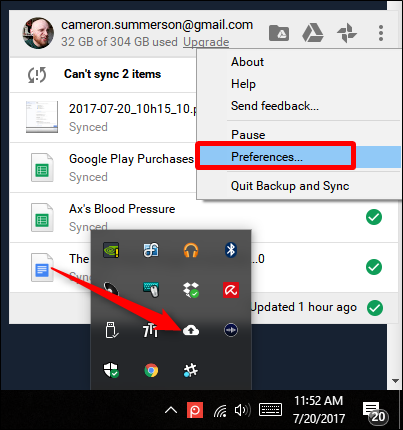
Wannan kyakkyawa ne sosai, da gaske. Yana da kayan aiki mai sauƙi.